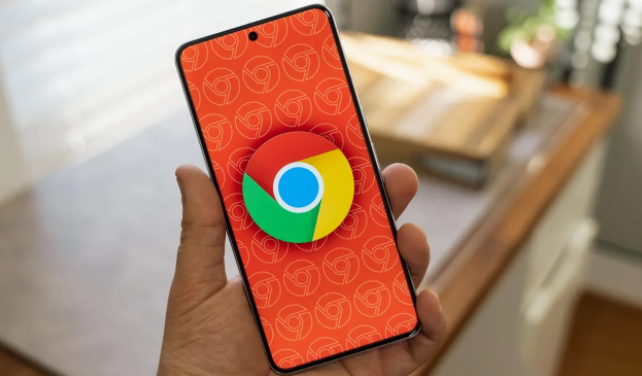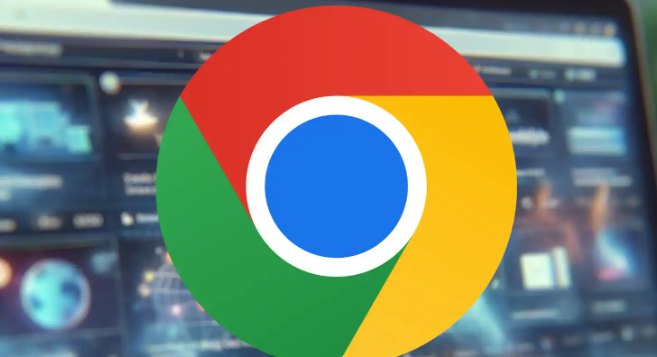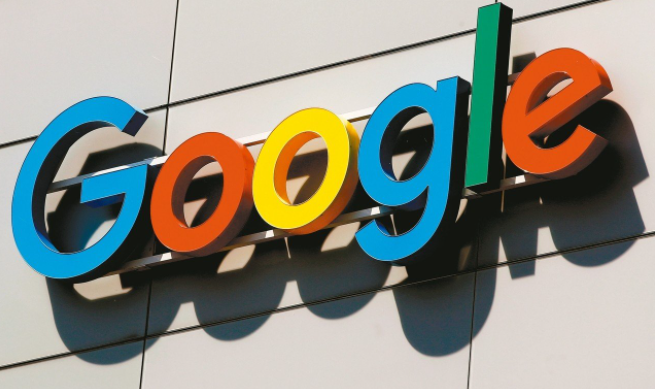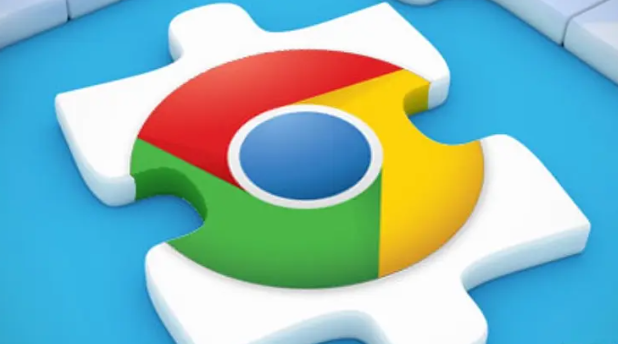详情介绍
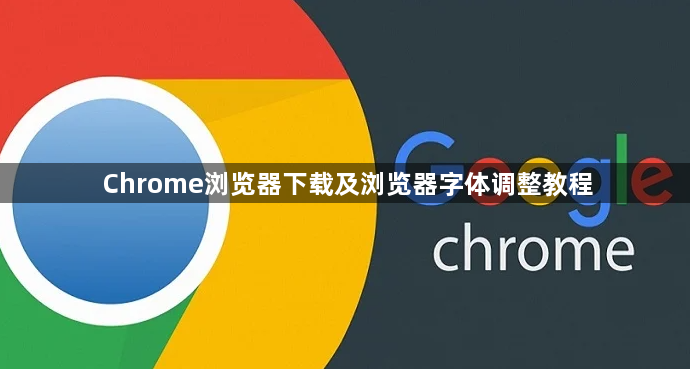
一、Chrome浏览器下载教程
1. 打开浏览器:打开你当前使用的浏览器,如Microsoft Edge、Firefox等。
2. 进入官网:在浏览器地址栏中输入https://www.google.com/chrome/,并按下回车键进入Chrome官网。
3. 下载按钮:在Chrome官网首页,你将看到“下载Chrome”按钮,点击该按钮。
4. 选择系统:页面会自动检测你的操作系统,确保你下载的是适合Windows系统的版本。如果没有自动显示Windows版本,手动选择适合的操作系统和版本。
5. 开始下载:点击下载按钮,浏览器会开始下载Chrome安装程序(通常是一个名为ChromeSetup.exe的文件)。
6. 安装程序:下载完成后,找到下载的安装程序文件(通常会保存在“下载”文件夹中),双击运行该文件,按照提示完成Chrome浏览器的安装。
二、Chrome浏览器字体调整教程
1. 打开设置:在Chrome浏览器的右上角,点击三个垂直排列的点(菜单按钮),然后选择“设置”。你也可以直接在浏览器的地址栏中输入chrome://settings/并按Enter键快速打开设置页面。
2. 找到外观选项:在设置页面中,向下滚动找到“外观”部分,点击它以展开更多选项。
3. 选择字体大小:在“外观”部分,你会看到“字体大小”的设置项。点击下拉菜单,你可以选择预设的字体大小,如“小”、“默认”、“大”等。
4. 自定义字体:如果你需要更精确的调整,可以选择“自定义字体”进行更细致的设置。如果选择了“自定义字体”,你可以进一步调整字体的类型、样式和大小。这里提供了多种字体供你选择,你可以根据个人喜好和阅读习惯进行调整。